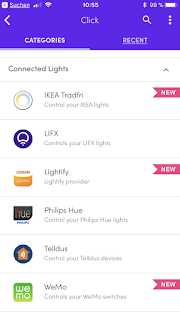Bitsboard ist eine der besten Apps, um auf dem iPad individuelle Lernaufgaben zu erstellen. Neue Lernsets können dabei mit der App selbst der Reihe nach aufgebaut werden. Schneller geht es, wenn man den Umweg über Dropbox nimmt. Man kann Bildersammlungen mit Audiodateien, die den gleichen Namen haben in einem Rutsch importieren und spart sich damit viel Zeit. Im Video zeige ich, wie das mit dem Programm „Audacity“ funktioniert.
Bitsboard ist eine der besten Apps, um auf dem iPad individuelle Lernaufgaben zu erstellen. Neue Lernsets können dabei mit der App selbst der Reihe nach aufgebaut werden. Schneller geht es, wenn man den Umweg über Dropbox nimmt. Man kann Bildersammlungen mit Audiodateien, die den gleichen Namen haben in einem Rutsch importieren und spart sich damit viel Zeit. Im Video zeige ich, wie das mit dem Programm „Audacity“ funktioniert.Sonntag, 24. Juni 2018
BitsBoard Lernsets mit Dropbox schnell importieren
 Bitsboard ist eine der besten Apps, um auf dem iPad individuelle Lernaufgaben zu erstellen. Neue Lernsets können dabei mit der App selbst der Reihe nach aufgebaut werden. Schneller geht es, wenn man den Umweg über Dropbox nimmt. Man kann Bildersammlungen mit Audiodateien, die den gleichen Namen haben in einem Rutsch importieren und spart sich damit viel Zeit. Im Video zeige ich, wie das mit dem Programm „Audacity“ funktioniert.
Bitsboard ist eine der besten Apps, um auf dem iPad individuelle Lernaufgaben zu erstellen. Neue Lernsets können dabei mit der App selbst der Reihe nach aufgebaut werden. Schneller geht es, wenn man den Umweg über Dropbox nimmt. Man kann Bildersammlungen mit Audiodateien, die den gleichen Namen haben in einem Rutsch importieren und spart sich damit viel Zeit. Im Video zeige ich, wie das mit dem Programm „Audacity“ funktioniert.Donnerstag, 21. Juni 2018
My Flic!
Zu Beginn folgende Klarstellung: es gibt Hilfsmittel bzw. Assistive Technologien, die zur Kompensation von Funktionsbeeinträchtigungen entwickelt wurden. Sven Reinhard und ich diskutieren in diesen aktuellen Beiträgen die Grenzen und Möglichkeiten des iPads in der UK.
Krstoski, I.; Reinhard, S. (2017): Das iPad - eierlegende Wollmilchsau in der UK - Chancen und Grenzen. in: Lage, D.; Lingen, K. (Hrsg.): UK spricht viele Sprachen. Karlsruhe: von Loeper, S. 417-430.
Krstoski, I.; Reinhard, S. (2017): iPad und UK - quo vadis? Erstes Fazit eines Geräts, welches nicht für die UK entwickelt wurde. In: Teilhabe (4), S. 175-181.
Wir kommen zu dem Schluss, dass das iPad bisherige Hilfsmittel in der UK ergänzt. In diesem Kontext ist der Flic! zu betrachten. Für manche Personen mit motorischen Beeinträchtigungen kann dieser kompensierend wirken. Ratsam ist aber eine Beratung durch professionelle Anbieter und Beratungsstellen.
Auf dieser Seite, geht es darum, Ideen zu sammeln, wie man den Flic! bei Personen mit motorischen Beeinträchtigungen und eventuellen Schwierigkeiten mit der expressiven Lautsprache einsetzen kann. Bspw. ist das Betätigen des Homebuttons aufgrund motorischen Beeinträchtigungen erschwert - hier kann man den Flic als kleines Helferlein im Alltag einsetzen.
Diese Seite ist wie folgt aufgebaut:
- Anleitung - Setup für den Flic!
- Sprachnachricht mit dem Flic! auslösen
- Hue-Lampen mit Flic! ansteuern
- Mit dem Flic Fotos auf dem Device machen
- Musik abspielen mit dem Flic!
- in iBooks blättern (LINK)
- Scanning in GTN/Tasterspiele mit dem Flic! (LINK)
Anleitung - Setup für den Flic!
Den Flic! erhält man direkt bei https://flic.io, oder bei Gravis (Link).Es gibt eine entsprechende App für iOS oder Android. Diese öffnet man und koppelt den Flic! (via Bluetooth) mit dem Device.
Auf rotes Plus clicken!
Dann auf den Flic! drücken
Wenn dieser sich mit der App koppeln will, erscheint folgende Meldung:
Nach dem Koppeln erscheint folgendes Bild: Finish clicken
Man kann mehrere Flics mit einem Device koppeln. Im folgenden sieht man, wie viele Flics mit dem Device gekoppelt sind. In diesem Fall ein Flic in der Farbe türkis.
Im nächsten Schritt geht es darum, dass man die Funktionen belegt. Es stehen drei Funktionen zur Verfügung: einfacher Klick, Doppelklick und lange Halten. Wir wählen die Funktion aus: einfacher Klick.
Als nächstes wählen wir aus, was der einfache Klick auf dem Device auslösen soll. Es stehen insgesamt 9 Kategorien zur Verfügung.
Man kann auch über die GTN-App Hue-Lampen ansteuern. Als Alternative zu den Flics.
Sprachnachricht mit dem Flic! auslösen
Man kann den Flic verwenden, um eine Sprachnachricht auszulösen. Sintja Reicheneder hatte diese wunderbare Idee. Einsatzbereich: ein nichtsprechendes Kind sitzt auf der Toilette - die Kommunikationshilfe kann eventuell nicht eingesetzt werden. Man kann eine Sprachnachricht mit dem iPhone/iPad koppeln, damit per Knopfdruck diese mitgeteilt wird - wenn man bspw. fertig ist. Genial!
Als nächstes muss man nach unten scrollen. Suche nach Play Sound!
Der nächste Schritt: Man nimmt die Sprachnachricht auf (Tap) und danach auf Add. Fertig!
Hue-Lampe mit Flic! ansteuern
In dieser Auswahl "Connected Lights" auswählen
Dann dort auf Philips Hue auswählen
In dem Bereich Philips Hue das Setup durchführen
Die Bridge von Philips wurde gefunden. Diese auswählen
Die Bridge dann koppeln
fertig. Nun kann man im nächsten Fenster entscheiden, welche Lampen man ansteuern will
Mit dem Flic Fotos auf dem Device machen
Zunächst muss man sich entscheiden, welche Funktion man belegt: einfach Klick, Doppelklick oder halten. Danach in der großen Auswahlseite unter Popular die "Native Camera" - auswählen
Danach auf Add klicken - fertig. Um ein Foto machen zu können, muss eine Camera-App geöffnet sein.
Musik abspielen mit dem Flic
Auch hier wieder zunächst Funktion überlegen: einfacher Klick, Doppelklick, langes Halten. Unter Media findet man die gewünschte Funktion:Unter Global Music Control kann man auf diese über den Flic! zugreifen.
Entscheiden, was der Flic! ausführen soll: Musik abspielen und pausieren. Nach Auswahl Add betätigen.
Mittwoch, 20. Juni 2018
Eye Gaze Games
Eine tolle Initiative! Charity-Organisation SpecialEffect erstellt eine Eye-Eye-Games-Website, in der die Menschen die Eye-Bewegung alleine zum spielen nutzen können Sie suchen jetzt nach Eye-Eye-Nutzern, um Feedback zu geben, um die Schnittstelle so freundlich wie möglich zu gestalten. wird ein Tester: gesucht https://bit.ly/2lh85BD
Sonntag, 17. Juni 2018
WM 2018 Deutschland gegen Mexico
Wer freut sich heute auf das Spiel???  ♥️
♥️ ⚽️
⚽️ 
ich freue mich darauf weil Deutschland meine 2. Heimat ist weil ich Familie in Deutschland habe .
Mein Talker ist auch schon bereit
ich freue mich darauf weil Deutschland meine 2. Heimat ist weil ich Familie in Deutschland habe .
Mein Talker ist auch schon bereit
Donnerstag, 14. Juni 2018
Freitag, 8. Juni 2018
Fußball WM mit Gebärden
Pünktlich zur Fußball Weltmeisterschaft gibt’s ein Poster mit den Namen der deutschen Nationalspieler in Gebärden! Du kannst es kostenlos bei der Aktion Mensch unter www.aktion-mensch.de/bildungsservice bekommen.  ⚽
⚽ ⚽
⚽ ⚽
⚽
Donnerstag, 7. Juni 2018
Fußball-WM.
In 7 Tagen beginnt die Fußball-WM. Habt ihr Lust, mit uns gemeinsam zu tippen? Den Tagessiegern winken Preise von Power Banks über Symbol-Armbändern und als Hauptpreis die App Snap-Scene für iOS. Zeigt Euren Sachverstand oder fordert euer Glück heraus. Zur Anmeldung geht es hier: https://www.kicktipp.de/
Montag, 4. Juni 2018
Abonnieren
Kommentare (Atom)